

A8.netのアプリを使っているんだけど、毎回ログイン画面が出てしまうな...。毎度聞かれないようにしたいんだけど、どうしたらいいんだろう?
本記事では、このような疑問に答えていきます。
本記事の内容
今回は、iPhoneでA8.netアプリをお使いの方に向けて、勝手にログアウトされてしまう現象の対処方法について、解説します。
というのも、私がその現象に見舞われたからです。
まず、どういう現象なのかを説明します。
普通にA8.netアプリを立ち上げます。
すると、ログアウトしていないにもかかわらず、下記のような画面が出てきます。
再ログインしてください
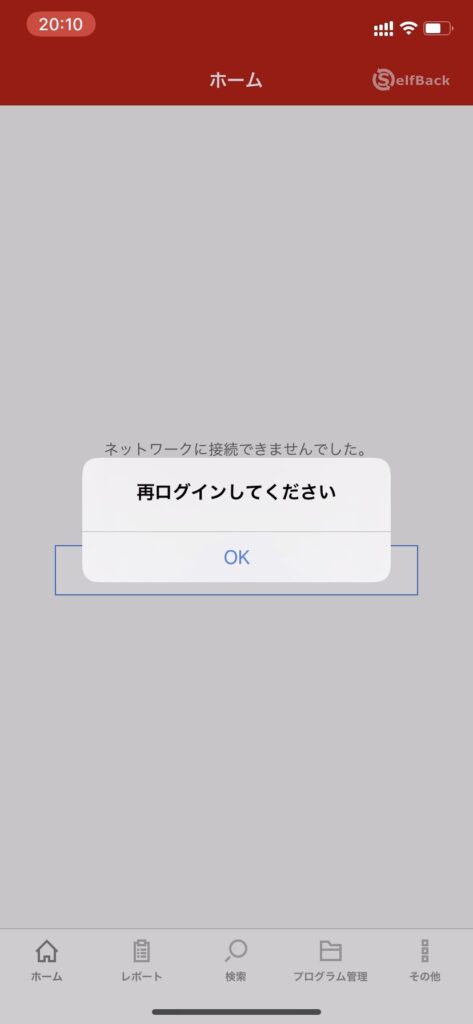
続いて、下記のような画面が出ます。
ネットワークに接続できませんでした。
通信環境の確認をおこなうか、
しばらくたってから再度お試しください
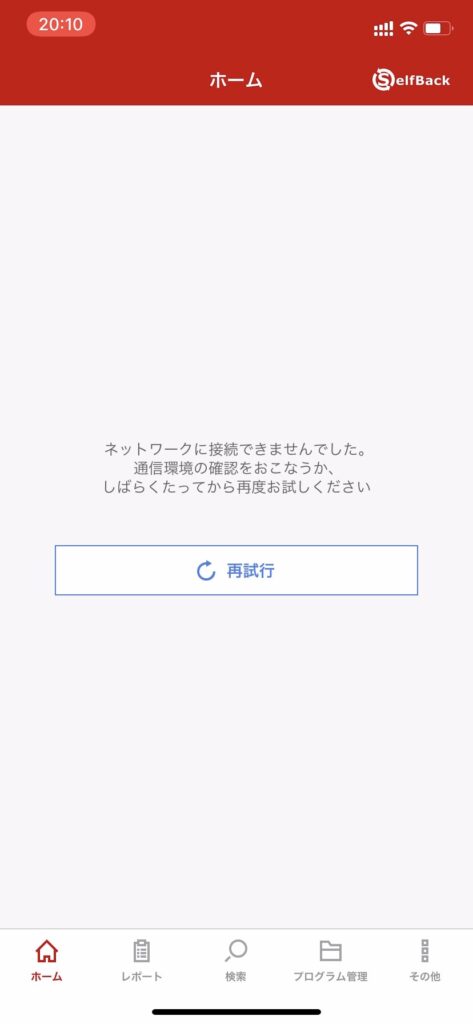
「再試行」をタップすると、ログイン画面に戻ります。
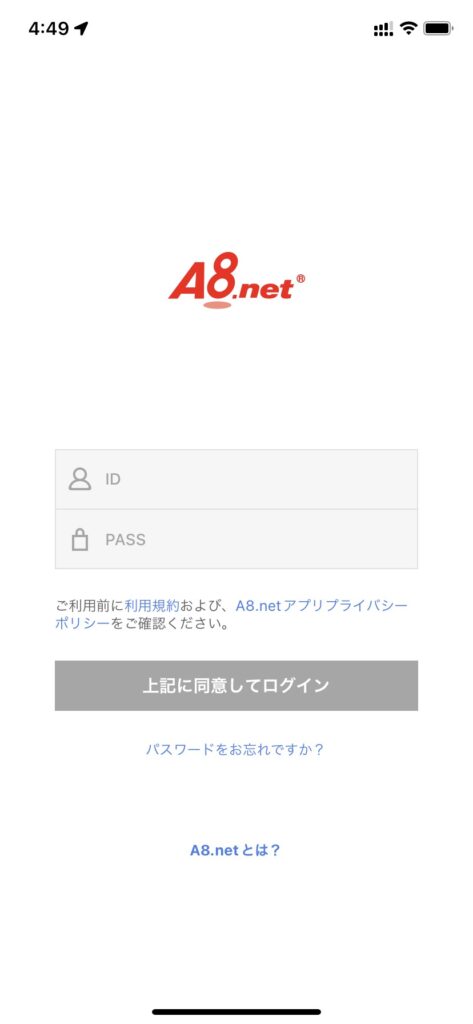
ここでログインすると普通に使えます。
しかし、2〜3日後に再度アプリを立ち上げると、また「再ログインしてください」が表示され、またログインからやり直しです。
以前はこういったことはなかったのですが、最近この現象に出くわすようになりました。
そこで、今回はこの現象の対処方法について、解説します。
本記事の信頼性
本記事は、筆者が実際にA8.netのアプリを使っており、勝手にログアウトされてしまうされてしまう現象を解消したときの経験に基づいて、執筆しています。
Contents
解消方法
結論としては、A8.netアプリを削除して、再インストールします。
手順①:A8.netアプリを削除する
A8.netアプリを長押しし、「App を削除」をタップして、アンインストールします。
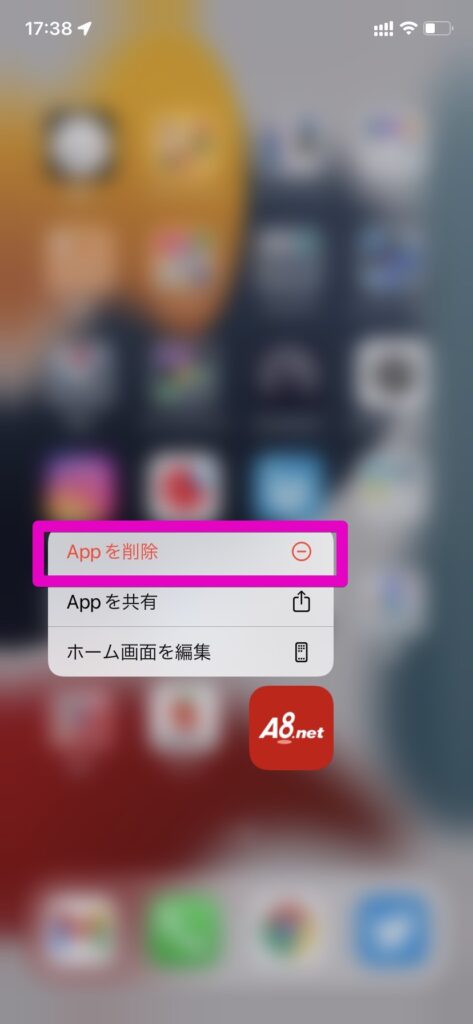
手順②:A8.netアプリをインストールする
App Storeから、A8.netアプリを検索し、インストールします。
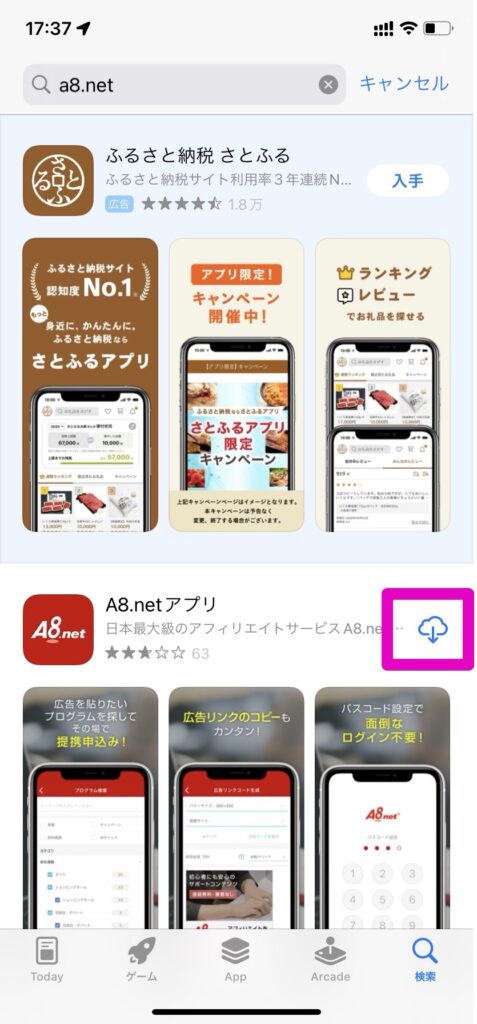
手順③:A8.netアプリを立ち上げる
A8.netアプリを立ち上げます。
右下の「スキップ」をタップします。
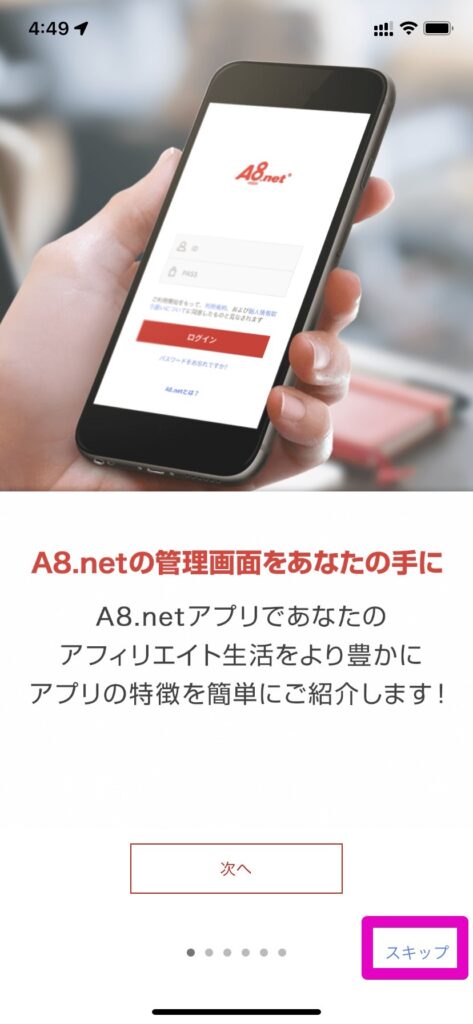
ログインIDとパスワードを入力し、最後に「上記に同意してログイン」をタップします。
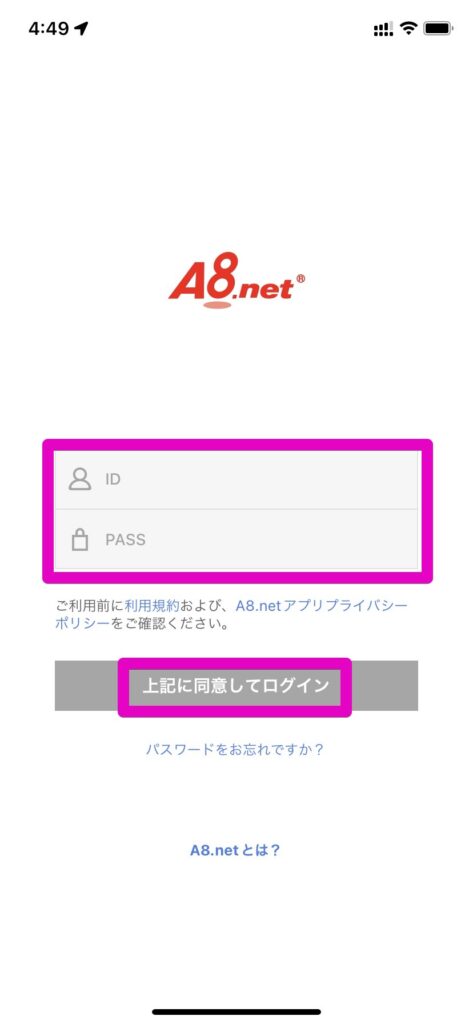
手順④:パスコードを設定する
無事ログインできたら、引き続き、パスコード設定を行います。
「次回から表示しない」にチェックを入れ、「パスコード設定」をタップします。
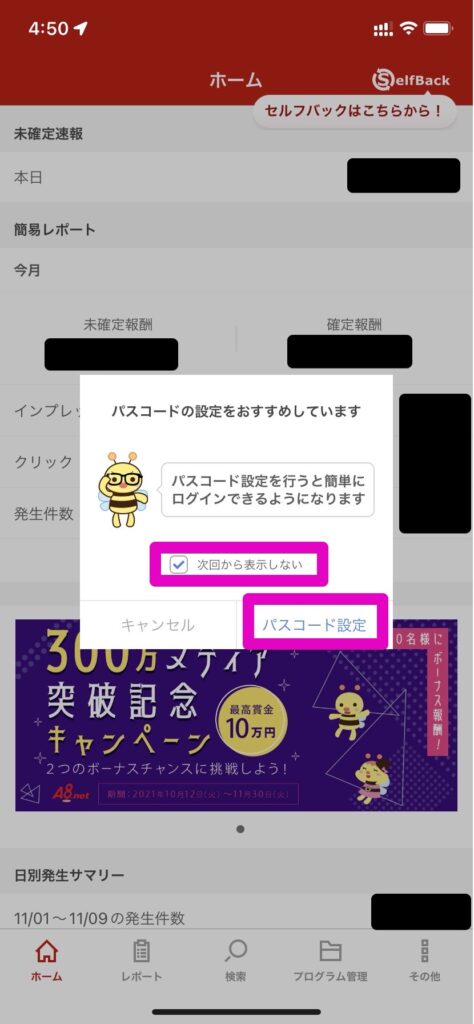
「パスコード設定」をタップし、オンにします。
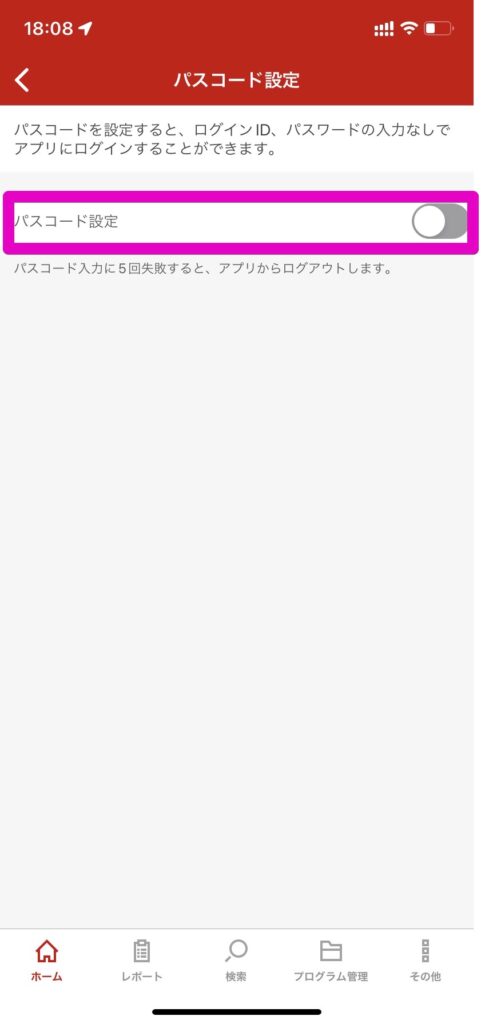
パスコードを入力します。
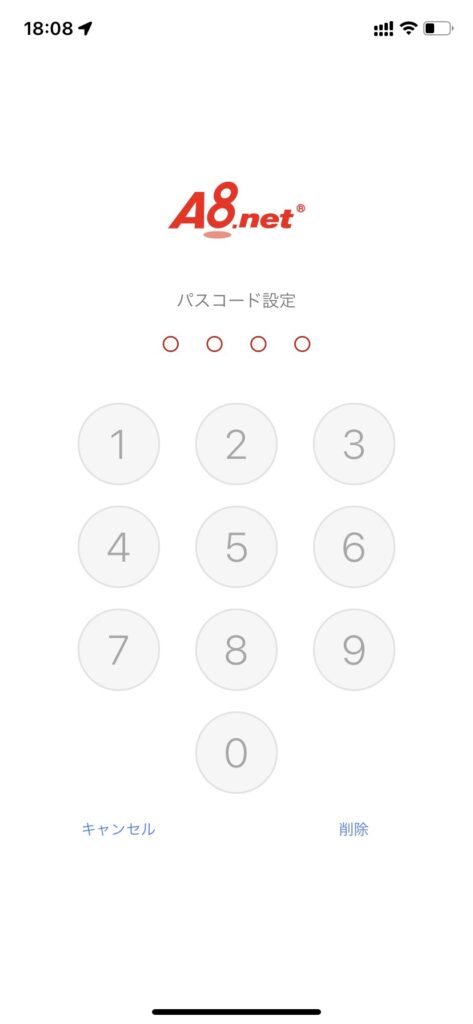
再度入力します。
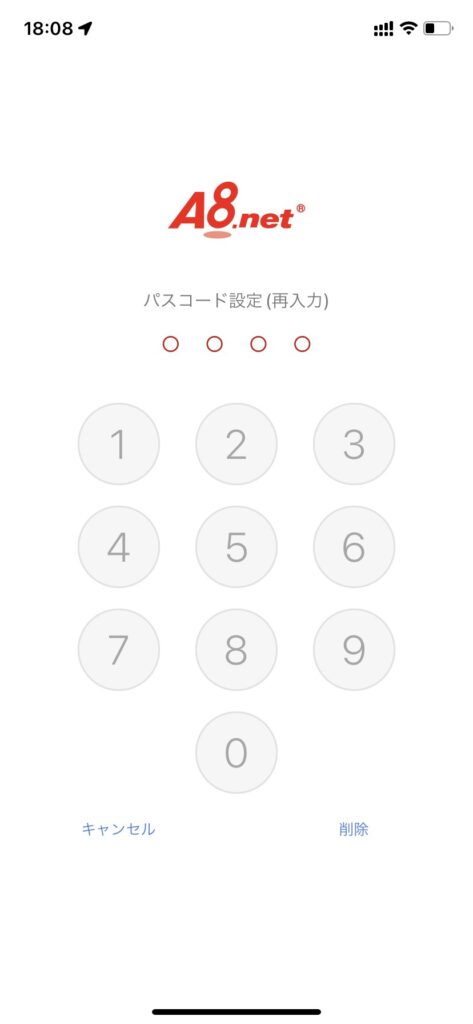
「Face ID」をタップし、オンにします。
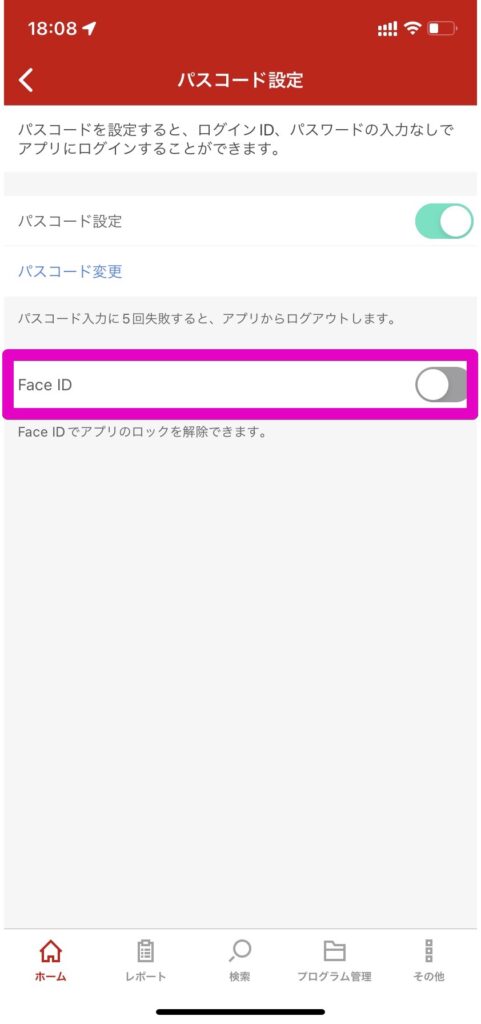
これで設定完了です。
今後は勝手にログアウトされず、アプリを立ち上げることができます。